企业网盘如何避免协同编辑中,文档覆盖难题?我们企业网盘可以满足您在线协同编辑文档的需求。用户可在网盘浏览器端打开office文件在线编辑,无需本地office软件即可高效轻量进行操作。
企业网盘可以从以下几个方面避免文档被覆盖的隐患:
1. 历史文件恢复
用户每次上传、更新、删除、恢复的历史记录都可以在文件上方点击右键,点击“历史版本”查看该文件的各个历史版本信息(版本号、文件说明、创建时间)。用户选中需要操作的历史版本进行“恢复”或者“下载”。
在协同编辑文件时,如果某一文件不小心被更新后覆盖,可以根据文章修改时间和修改人选择被覆盖的文件,进行回复,此操作可以反复进行,不用担心某一历史文件消失。
2. 多人在线编辑页面信息显示
在企业网盘多人在线编辑的页面右侧,会显示同步在线编辑的所有编辑者名称缩写,点击可以查看哪位同事和您在一同编辑。同样,您在点击某文件的在线编辑之后,其他同事可以在企业网盘中看到文档的右侧浮现一个铅笔的图标,表示有人正在进行编辑。在编辑页面,您编辑的内容会实时反映到其他编辑者的页面,并标注编辑人,由此,即使多人一同编辑,在多方协商的情况下,也不会出现分工不清、重复编辑的问题。
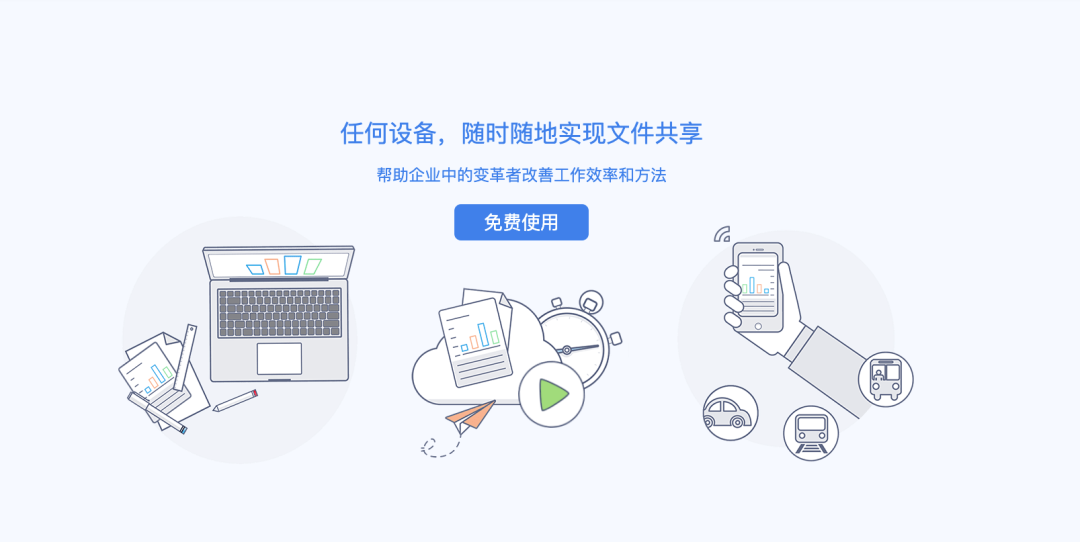
3. 多人在线编辑页面显示
企业网盘多人在线编辑有批注的功能,您可以在Word文档中某一位置点击批注,或选择Excel某一表格、PPT某一张页面点击批注。在批注中,您可以发表您的观点,并可以@您团队内的某一位成员。该成员会在打开编辑页面时收到提示,对您的批示进行回复,在您和该同事的对话结束,问题解决之后,您可以点击已解决,则该问题以及对话内容会被记录到右侧“已解决问题”的分类栏中,供您随时查看。
4. 多人在线编辑单元格锁定
坚果云企业网盘的将Excel表中的每一个单元格和PPT中每一页视为独立单元,在您进行该单元格或页面的编辑时,系统会对该单元格进行锁定,只有您完成编辑之后,其他修改者才可以看到您修改的内容,并对该独立段元进行编辑。
5. 文件锁定
如果您希望某一文件在一定时间内保持无法修改的状态,可以在有编辑权限的前提下,点击右键,点击“锁定”按钮。锁定状态下,其他人无权打开或编辑该文件。您可以按照需求对锁定进行时间设置,时间结束后,文件将自动解锁,如果在此时间您的同事希望对文件进行修改,只需要找到您,解除锁定就可以了。
 好用的网盘坚果云
好用的网盘坚果云


评论前必须登录!
注册